Iestatījumi Asus RT-G32 Beeline

- 2363
- 418
- Alejandro Moen
Šoreiz vadība ir veltīta tam, kā konfigurēt Wi-Fi maršrutētāju Asus RT-G32 Beeline. Šeit nav absolūti nekas sarežģīts, jums nevajadzētu baidīties, sazinieties arī ar specializētu uzņēmumu, kas nodarbojas ar datoru remontu.
Atjauninājums: es nedaudz atjaunināju instrukcijas, un es iesaku izmantot atjaunināto opciju
Viens. Savienojums ASUS RT-G32

WiFi maršrutētājs Asus RT-G32
Pievienojiet Beeline stiepli (Corbine) ar WAN ligzdu, kas atrodas maršrutētāja aizmugurējā panelī, datortīkla plates ports ir savienots ar ierīci (kabeli) ar vienu no četrām LAN ierīces portiem. Pēc tam jūs varat savienot strāvas kabeli ar maršrutētāju (lai gan, pat ja jūs to pievienojāt pirms tam, tam nebūs nekādas lomas).
Rādītājs. Iestatījumi WAN savienojums Beeline
Mēs esam pārliecināti, ka mūsu dators pareizi nosaka LAN savienojuma īpašības. Lai to izdarītu, mēs dodamies uz savienojumu sarakstu (Windows XP - vadības panelī - visi savienojumi - savienošana, izmantojot vietējo tīklu, labās peles atslēga - rekvizīti; Windows 7 - vadības panelis - tīkla vadības centrs un pilnīga piekļuve - adapteris parametri, pēc tam līdzīgi winxp). IP adreses un DNS iestatījumi automātiski jānosaka pēc parametriem. Tāpat kā zemāk redzamajā attēlā.
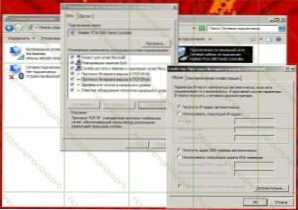
LAN īpašības (noklikšķiniet, lai palielinātu)
Ja viss ir tikai tas, tad mēs sākam jūsu iecienīto interneta pārlūku un ievadām adresi rindā? 192.168.Viens.1 - jums jānokļūst uz ASUS RT -G32 maršrutētāja WiFi iestatījumu ieejas lapu ar pieteikšanās un paroles pieprasījumu. Standarta pieteikšanās un parole šim maršrutētāja modelim - administrators (abos laukos). Ja tie nav piemēroti kāda iemesla dēļ, pārbaudiet ar uzlīmi maršrutētāja apakšā, kur parasti tiek norādīta šī informācija. Ja tur ir norādīts arī administrators/admin. Lai to izdarītu, nospiediet atiestatīšanas pogu ar kaut ko plānu un turiet to 5-10 sekundes. Pēc tam, kad esat to atlaidis, visiem rādītājiem vajadzētu iziet ierīcē, pēc kura sāksies maršrutētāja atkārtošanās. Pēc tam jums ir jāatjaunina lapa plkst. 192.168.Viens.1 - šoreiz pieteikšanās un parolei vajadzētu parādīties.
Lapā, kas parādījusies pēc pareizo datu ievadīšanas, kreisajā pusē jāizvēlas WAN vienums, jo mēs konfigurēsim WAN parametri, lai izveidotu savienojumu ar Beeline. Nelietojiet attēlā sniegtos datus - tie nav piemēroti lietošanai ar Beeline. Zemāk skatiet pareizos iestatījumus.
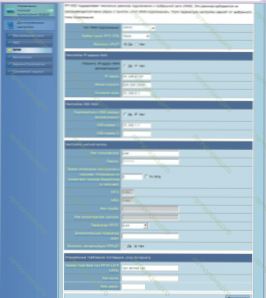
PPTP instalēšana ASUS RT-G32 (noklikšķiniet, lai palielinātu)
Tātad, mums ir jāaizpilda sekojošais: tipa wan savienojums. Beeline tas var būt PPTP un L2TP (nav īpašu atšķirību), un pirmajā gadījumā Laukā PPTP/L2TP serveris jums jāievada: VPN.Internets.Krasta līnija.Ru, otrajā - TP.Internets.Krasta līnija.izjukt. Atstāj: automātiski iegūstiet IP adresi, mēs arī automātiski saņemam DNS serveru adreses. Ievadiet lietotāja vārdu un paroli, ko interneta pakalpojumu sniedzējs nodrošina attiecīgajiem laukiem. Pārējos laukos nav jāmaina neko, vienīgā lieta, resursdatora lauka nosaukumā (dažās programmaparatūrā, kad šis lauks ir atstāts tukšs, kaut ko (jebko) rakstiet kaut ko (jebko), savienojums netika izveidots). Noklikšķiniet uz "Lietot".
3. WiFi iestatījums RT-G32
Kreisajā izvēlnē atlasiet “Bezvadu tīkls”, pēc kura mēs instalējam šī tīkla nepieciešamos parametrus.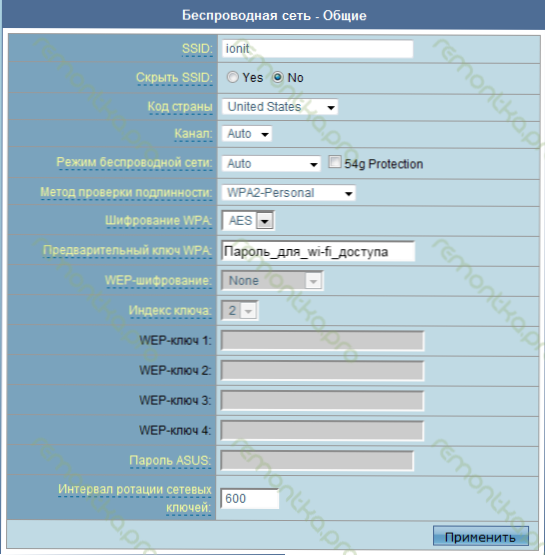
Iestatījumi WiFi RT-G32
Laukā SSID mēs iepazīstinām ar WiFi izveidotā piekļuves punkta nosaukumu (jebkurš pēc saviem ieskatiem, latīņu burtiem). “Autoresības pārbaudes metodē” atlasiet WPA2 -Personal, “Sākotnējā taustiņā WPA mēs ievadām jūsu paroli savienošanai - vismaz 8 rakstzīmes. Noklikšķiniet uz Lietot un gaidīt, kad visi iestatījumi tiks veiksmīgi piemēroti. Ja esat izdarījis visu pareizi, tad maršrutētājam ir jāizveido savienojums ar internetu, izmantojot instalēto Beeline iestatījumus, un jāļauj arī visām ierīcēm ar atbilstošā moduļa klātbūtni, izveidojiet savienojumu ar to, izmantojot WiFi, izmantojot piekļuves atslēgu jums.
4. Ja kaut kas nedarbojas
Var būt dažādas iespējas.
- Ja jūs pilnībā iestatāt maršrutētāju, kā aprakstīts šajās instrukcijās, bet internets nav pieejams: pārliecinieties, vai esat pareizi norādījis pieteikšanās un paroli, kas jums ir Beeline (vai, ja mainījāt paroli, tad tā pareizību) kā PPTP/L2TP serveris WAN savienojuma konfigurācijas laikā. Pārliecinieties, ka internets tiek samaksāts. Ja WAN indikators nedeg maršrutētājam, iespējams, problēmas ar kabeli vai pakalpojumu sniedzēja aprīkojumu - šajā gadījumā zvaniet Beelyine/Korbin sertifikātam.
- Visas ierīces, izņemot vienu, skat. WiFi. Ja tas ir klēpjdators vai cits dators, no ražotāja vietnes lejupielādējiet WiFi adaptera pēdējos draiverus. Ja tas nepalīdzēja, maršrutētāja bezvadu tīkla iestatījumos mēģiniet mainīt “kanāla” laukus (norādot jebkuru) un bezvadu tīkla režīmu (piemēram, 802.11 g). Ja WiFi neredz iPad vai iPhone, mēģiniet mainīt arī valsts kodu - ja noklusējums ir “Krievijas federācija”, pāriet uz “Amerikas Savienotajām Valstīm”

